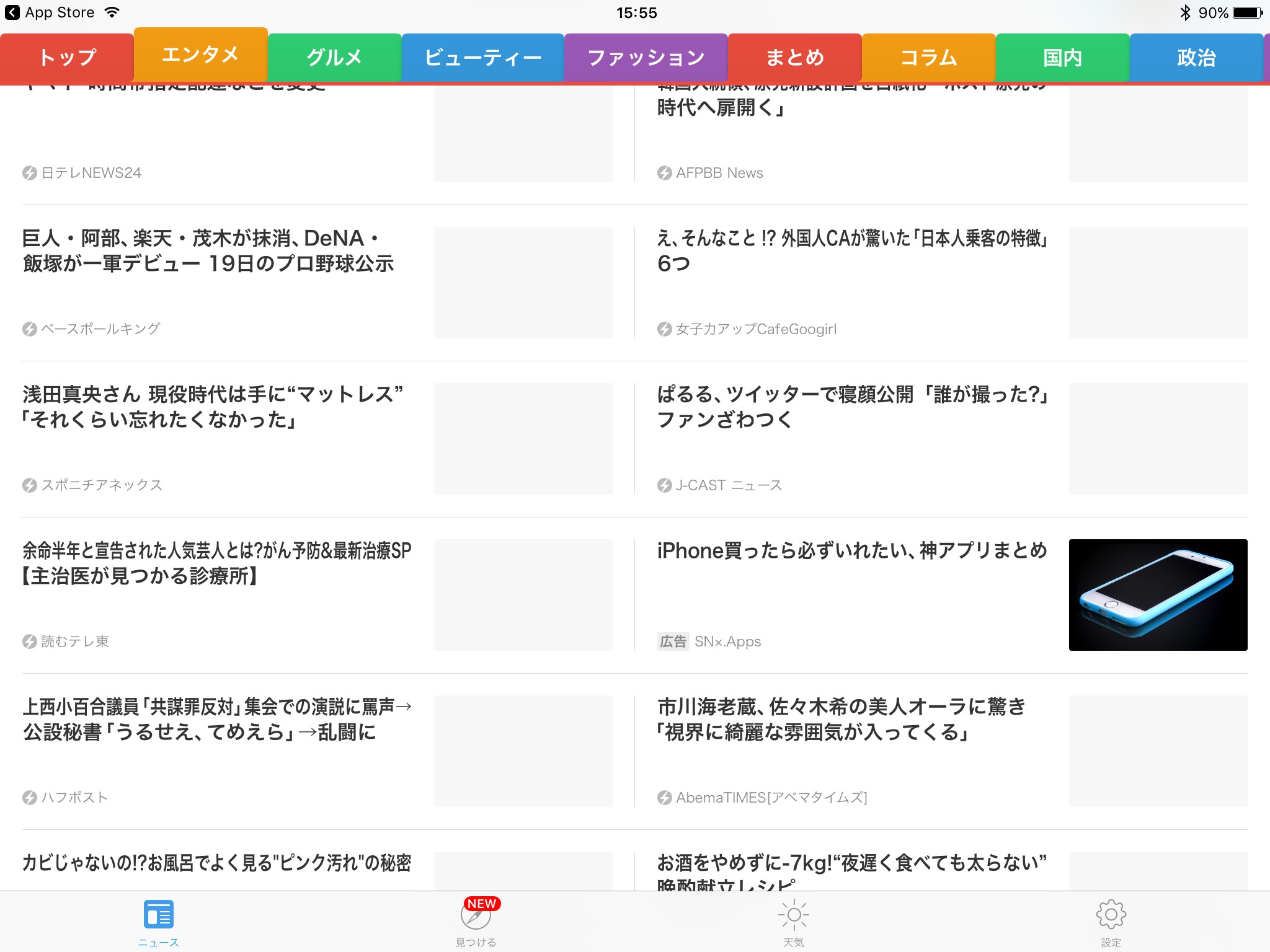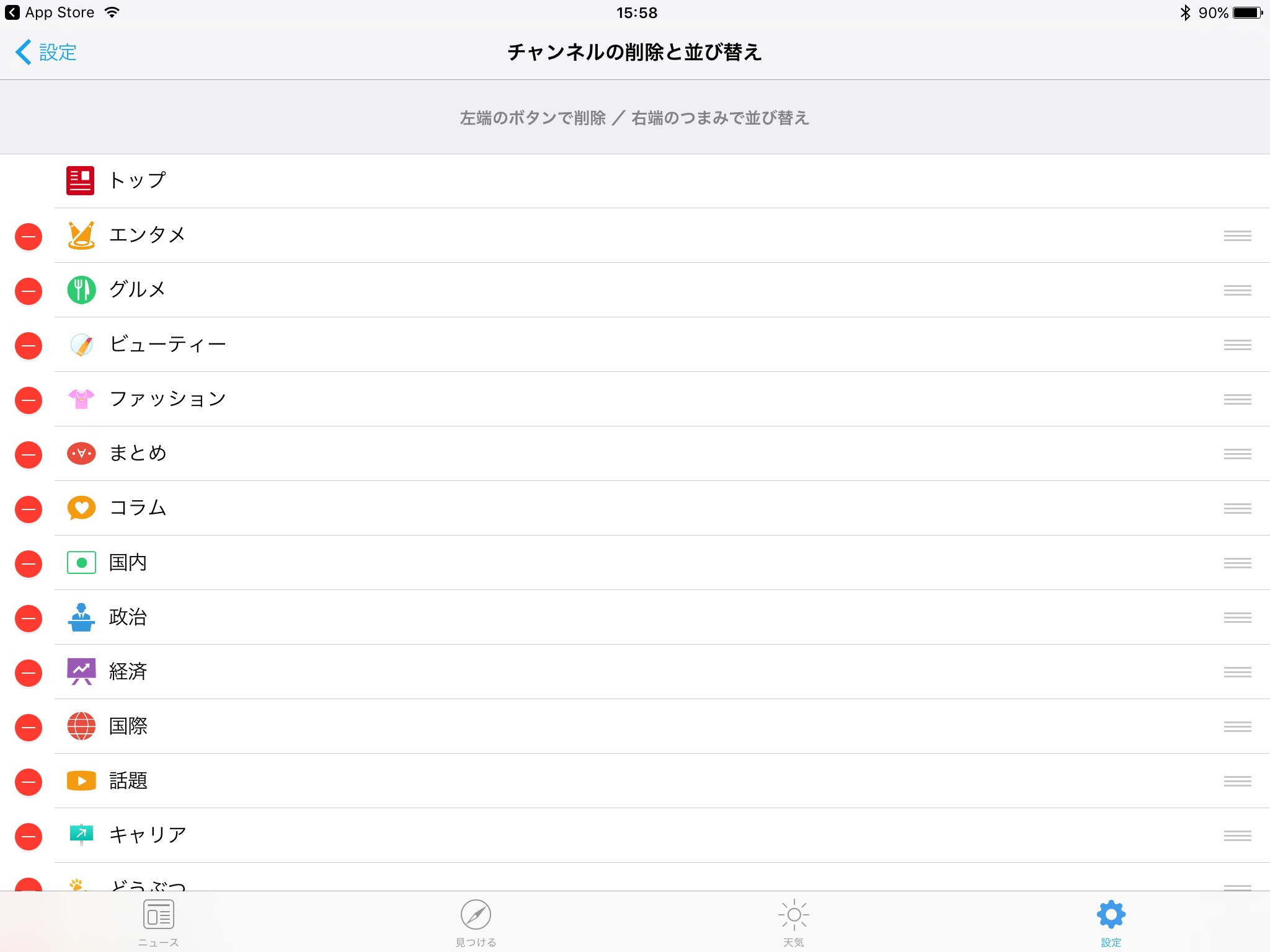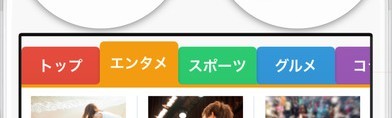
スマホが普及してからは、ニュースアプリも幅広くリリースされていますね。
中でも、今回紹介する「スマートニュース」のように自分好みにカスタマイズできる機能のついたアプリは、使いこなせるようになるととても便利なアプリになります。
自分の好みのジャンルやキーワードに沿った記事を表示してくれるアプリの方が、記事を探す手間も省けて使いやすいと思いませんか?
今回は人気のニュースアプリ「スマートニュース」を使って、カスタマイズ機能の使い方や魅力などをご紹介していきたいと思います。
「スマートニュース」をダウンロードする
タブをカスタマイズ
まずは、こちらがスマートニュースを起動した時の画面になります。
画像:著者撮影
上部にタブがいくつもあり、タブごとにニュース記事が並んでいます。
最初はこのような並びになっていますが、カスタマイズしていくことによって読みたいジャンルのニュースばかり並んでいる状態になるので、読みたい記事が見つかりやすいです。
読みたいニュースが探しやすいのは便利ですよね。
好みのジャンルを設定する
カスタマイズの基本として、まずは自分の好みのジャンルを設定してみましょう。
画面下部の「見つける」というマークをタップします。
画像:著者撮影
すると、いくつかのチャンネルが出てきます。
スマートニュースでは、ジャンルのことをチャンネルと呼んでいるようですね。
ここに表示されているだけではなく、チャンネル自体はもっとありますので自分の好みのチャンネルがきっと見つかるのではないでしょうか。
もしそこに興味のあるチャンネルがあればそこをタップし、画面右上の追加というボタンをタップすればチャンネル追加が完了します。
興味のあるチャンネルがない場合には、「見つける」というところからチャンネルを検索を使って興味のあるキーワードを検索してみてください。
興味のあるキーワードに近い情報が表示されるチャンネルが出てくるので、そのチャンネルを追加してみましょう。
見たい順に並べ替えよう
せっかく好みのチャンネルを追加したのに、毎回タブを左右に移動していたら操作が面倒ですよね。
起動してすぐに、少ない動作で記事を読みたいという方が多いのではないかと思います。
画像:著者撮影
そんな時はチャンネルを追加した段階で見やすいように並べ替えをしておくと、あとから使うときに便利になります。
画面右下の設定から、タブの削除と並び替えができるようになっています。
ここで好きな順番に並べ替えておくことで、アプリを開いてすぐに欲しい情報を見つけられるようカスタマイズができます。
タブを削除したい場合は左の赤いマイナスを押すと右側に削除というボタンが出てくるので、それをタップすれば削除完了です。
ちなみに、消したタブは先ほど紹介した「見つける」から検索すれば再度追加することも可能です。
表示されるタブを並び替えたいときは?
右側にあるボタンをタップしながら、移動したい部分へスライドしていくと並び替えができます。
自分が見やすい、使いやすいようにどんどん並び替えていきましょう。
画像:著者撮影
満足のいく順番になったら、トップ画面に戻って再度確認をしてみましょう。
ここで納得いかない部分があれば、さらにカスタマイズをしていきます。
好みのジャンルや見たい情報は随時変わっていくと思うので、その都度どんどん変えていけば常に見やすいニュースアプリが作れると思います。
ぜひ「スマートニュース」を使って、自分だけのニュースアプリを作ってみてください。
カスタマイズで見やすいニュースを追求しよう
いかがでしたか?
今回紹介したアプリは、カスタマイズがしやすいのでアプリやスマホに慣れていない方にもおすすめできます。
カスタマイズと聞くとなんだか難しそうに感じてしまいますが、実は簡単にできてしまうんです。
いちいち好みの記事を探すよりも、タブを移動するだけで読みたい記事が見つかる方が便利で使いやすいですよね。
皆さんもアプリを自分好みにカスタマイズして、効率よく必要な情報を手に入れてみてくださいね。